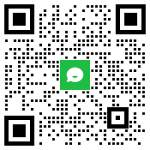在启用新的灵当CRM系统前,经常需要将之前企业已有的合同信息录入新系统,那么如何将企业原有的EXCEL合同订单数据导入到CRM系统呢?(包括其他业务单据,如:收款单、出库单等)一个合同有多个产品怎么办?下面给大家详细介绍如何具体导入,大家按以下步骤操作即可。
1、首先打开依次打开,销售管理模块→合同订单→导入:
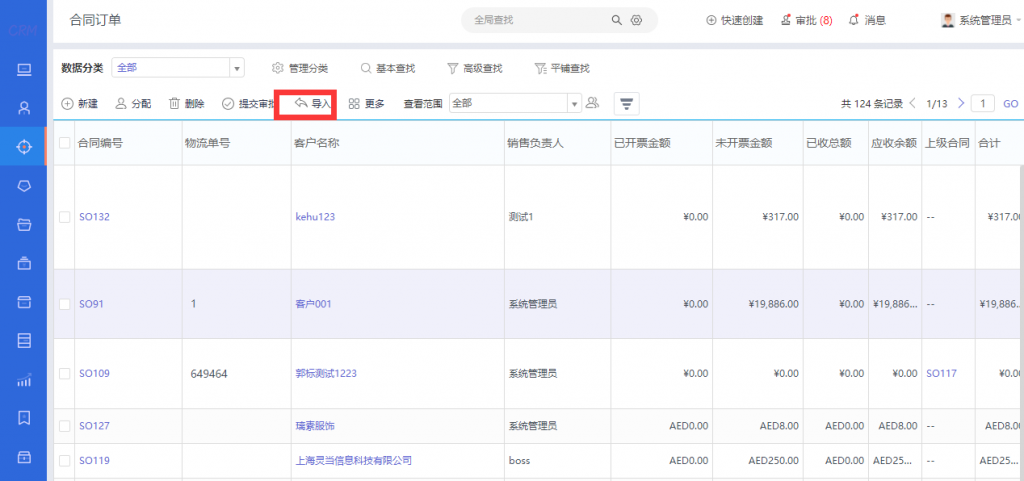
2、然后点击下载数据模板,注意记录好存放模板的位置,我们将以此模板为基础进行编辑整理数据信息。
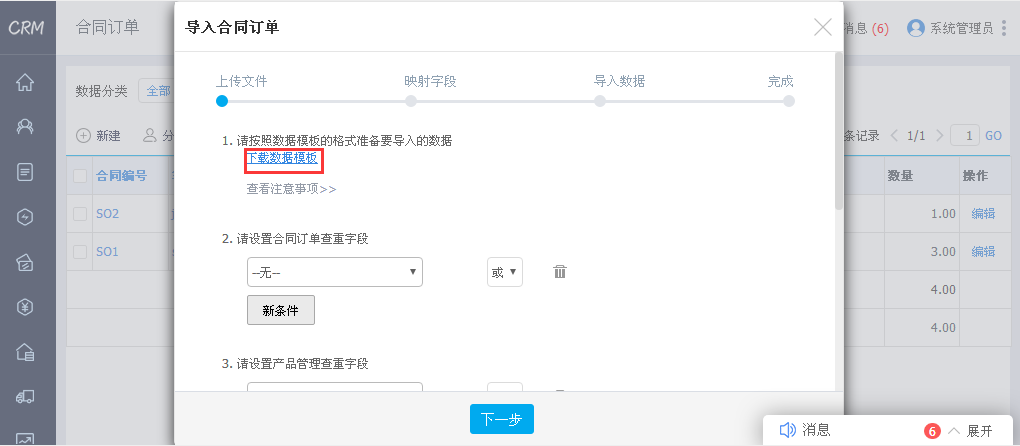
3、点击打开下载好的模板,查看导出模板中的导入示例,初步了解如何录入数据:
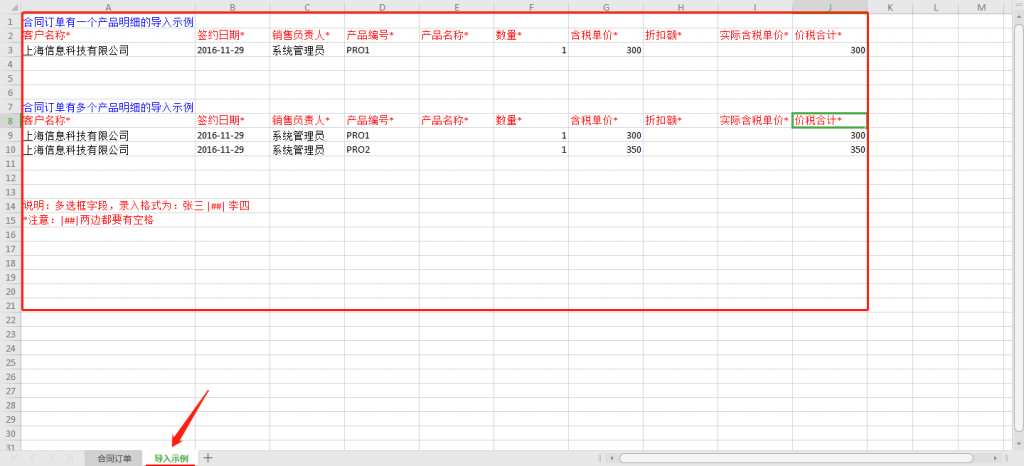
4、根据合同导入示例,录入企业已有数据并保存:
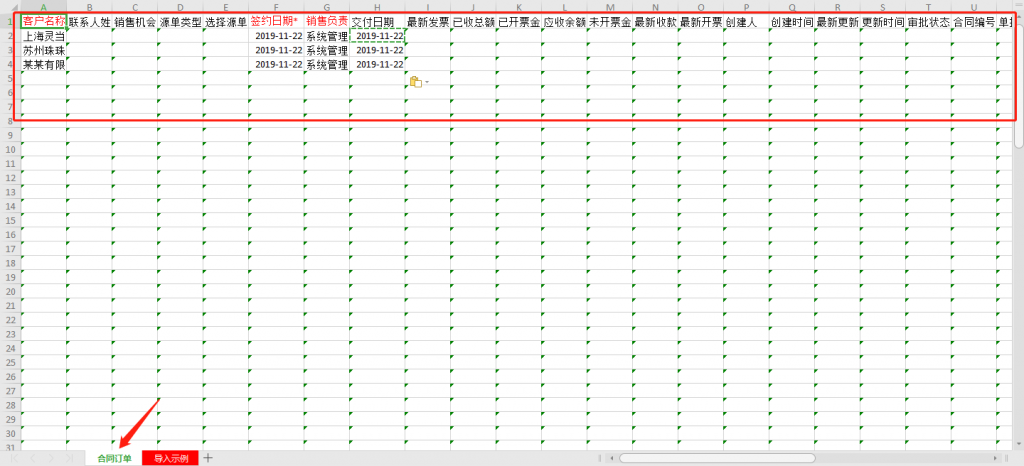
5、然后选择您根据导出模板已经整理好的excel表格
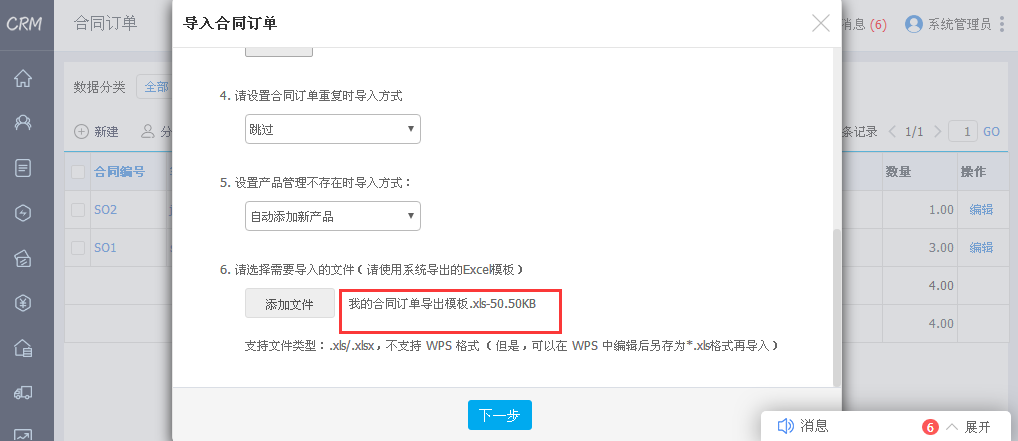
6、导入过程中会与系统现有信息或表格中已有信息进行查重过滤,从而避免重复导入数据,造成不必要的麻烦
设置查重字段:
查重字段根据合同订单模块的唯一字段显示,字段关系分为“或”和“且”两种1) “或”,则有任意一个查重字段内容重复时,就认为该记录为重复数据2) “且”,则所有查重字段内容都重复时,才认为该记录为重复
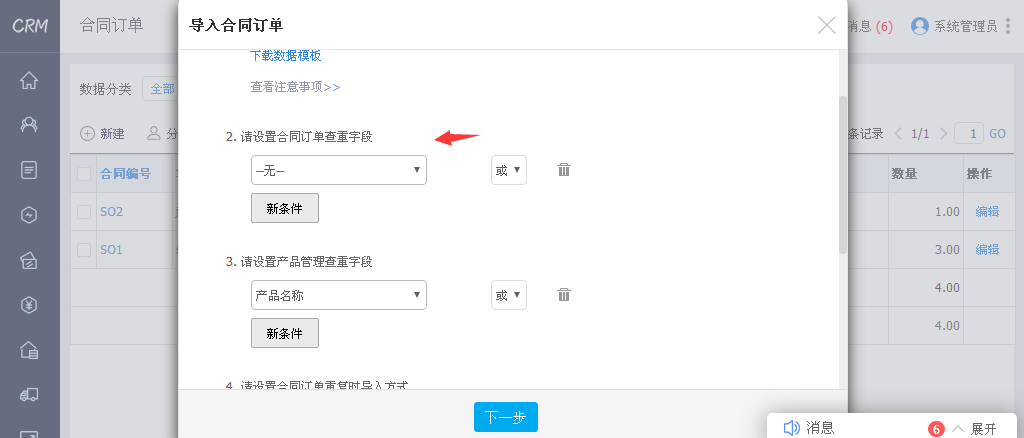
7、选择重复时导入方式:
1) 覆盖:根据查重字段,若数据在系统中已存在,则将导入的字段覆盖系统该条数据原有的这些字段,表格中没有的字段,则保持不变;2) 追加:根据查重字段,若数据在系统中已存在,则该条数据在系统中生成一条新的单据;3) 跳过:根据查重字段,若数据在系统中已存在,则不导入该条数据;
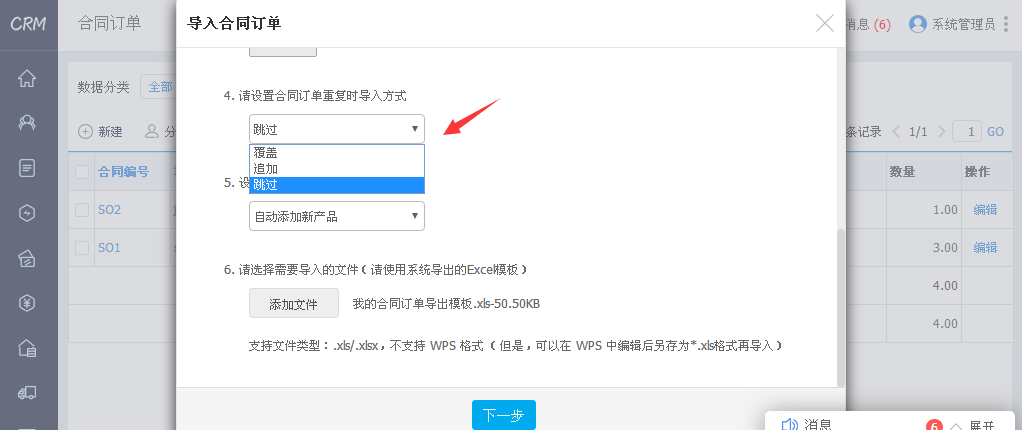
8、设置产品不存在时导入方式:1)该行不导入:导入的合同订单有多行产品信息,若产品信息不存在,则合同订单可以导入成功,该行产品信息不导入
2)整单不导入:导入的合同订单中,若产品信息不存在,则该合同订单导入失败
3)自动添加新产品:导入的合同订单中,若产品信息不存在,则系统会自动创建一条产品
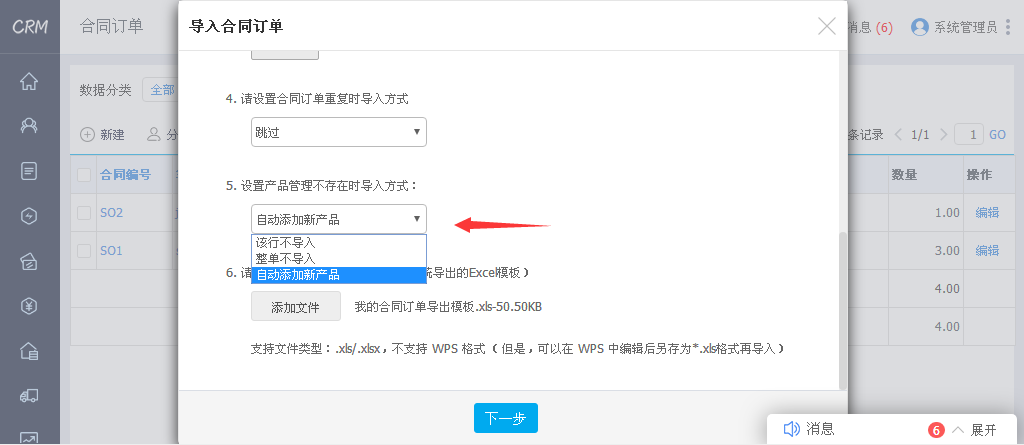
9、设置映射字段,设置excel表格中的字段对应系统中字段:
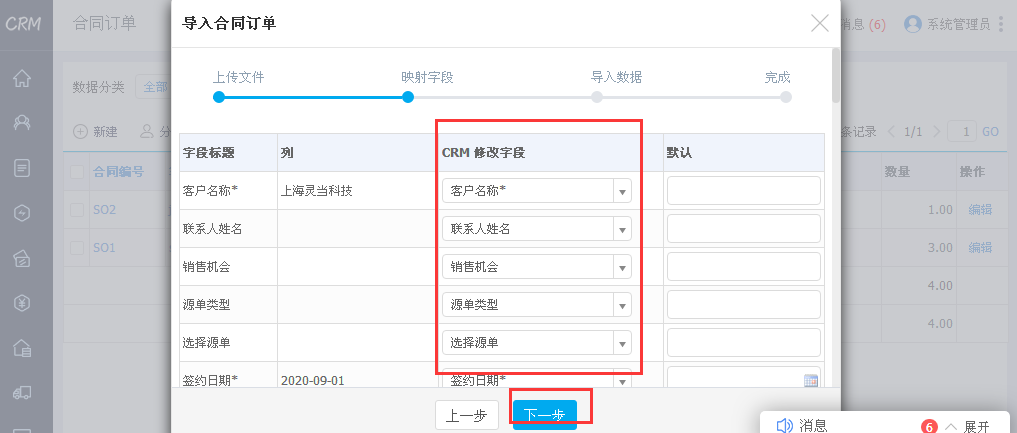
10、最后,点击导入就完成合同订单信息的导入啦。显示导入结果,导入记录条数等,成功条数,失败条数,灰色区域会列出导入失败的原因。
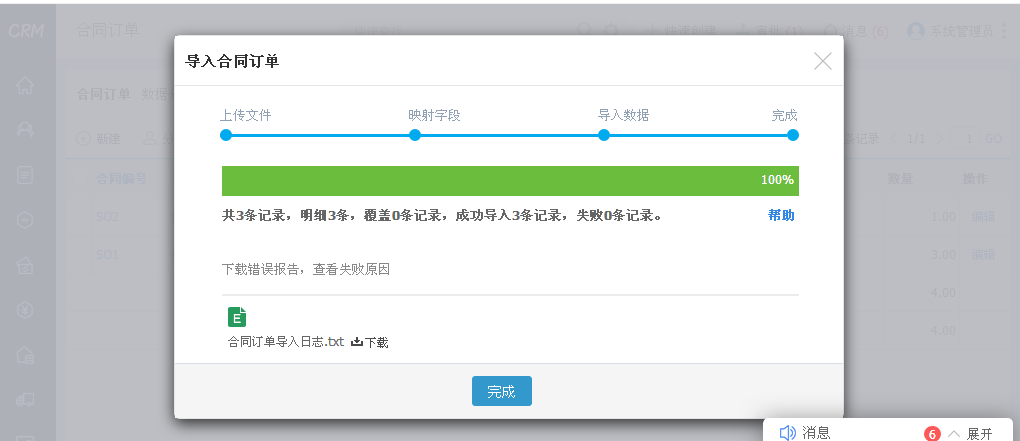
11、点击【完成】,返回合同订单列表,可以查看刚刚导入的数据哦~~~
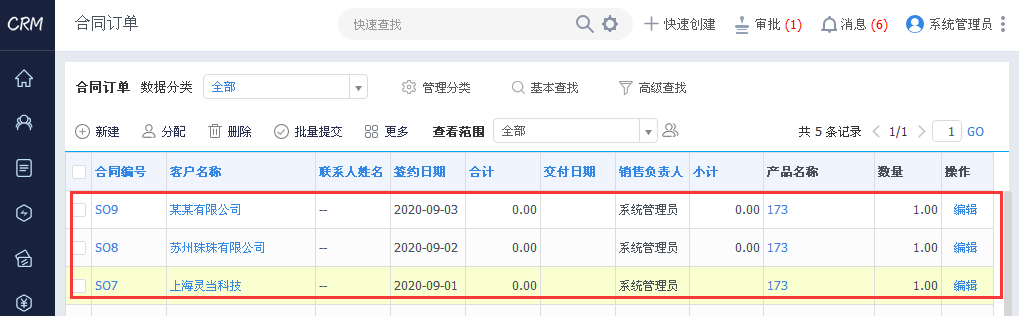
注意:
1、一定要使用系统的导入模板哦,这样会减少导入错误
2、导入表格中不能有EXCEL的样式哦,例如:背景色、字体颜色、公式运算,需要将EXCEL格式清空一下
在EXCEL中全选(ctrl+A),点击【清除格式】即可
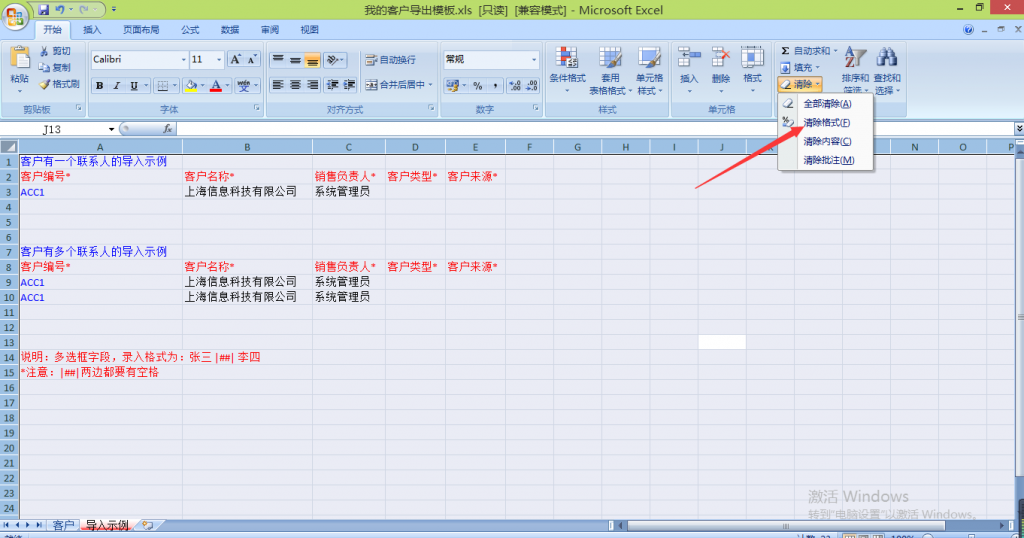
3、模板中带星号的字段不能删除,其中销售负责人必填,且必须是系统里的存在的用户
4、模板中其余不带星号的字段,如果不需要填写,建议删除
5、如果使用WPS录入数据保存,请另存为Microsoft Excel文件,然后进行导入。
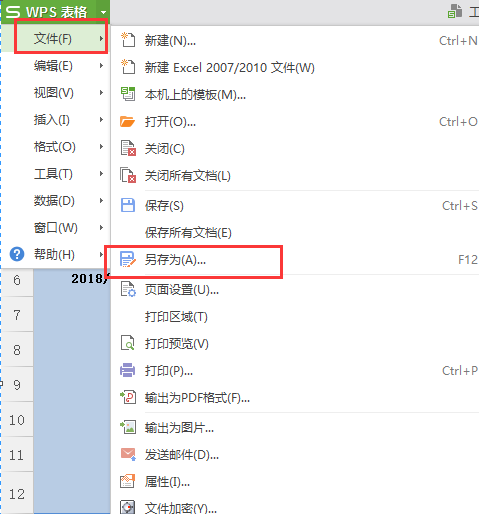
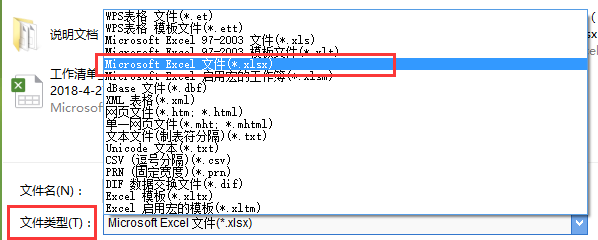
6、多选框字段导入时,录入格式为:张三 |##| 李四
※注意:|##|两边都要有空格
以上就是为您带来的关于灵当CRM客户管理系统在初次使用时,如何批量导入已有的合同订单及在导入过程中容易发生的问题和注意事项,希望在使用过程中可以帮到您,如果有需要更加细致的售后支持服务,可以联系我们。